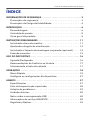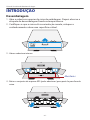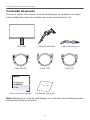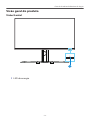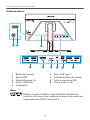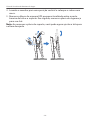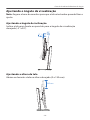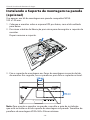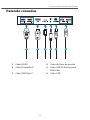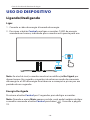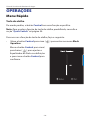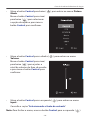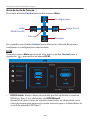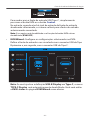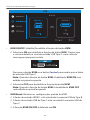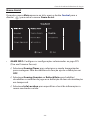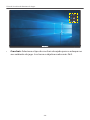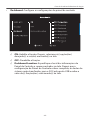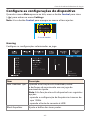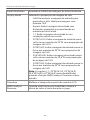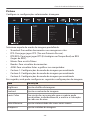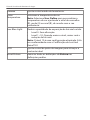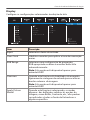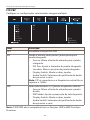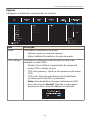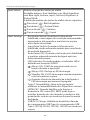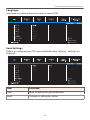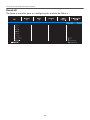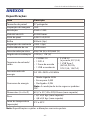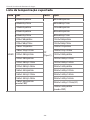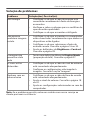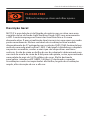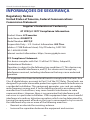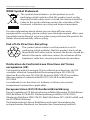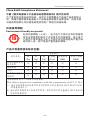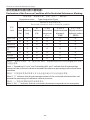MONITOR DE JOGOS
GUIA DO USUÁRIO

Direito autoral
© 2021 GIGA-BYTE TECHNOLOGY CO., LTD. Todos os direitos reservados
As marcas comerciais mencionadas neste manual são legalmente
registradas pelos seus respectivos proprietários.
Aviso Legal
As informações neste manual são protegidas por leis de direitos autorais e
são de propriedade da GIGABYTE.
Alterações nas especificações e recursos deste manual podem ser feitas
pela GIGABYTE sem aviso prévio.
Nenhuma parte deste manual pode ser reproduzida, copiada, traduzida,
transmitida ou publicada sob qualquer forma ou por qualquer meio sem a
permissão prévia por escrito da GIGABYTE.
• Para auxiliar no uso deste monitor, leia cuidadosamente a Guia do
Usuário
• Para obter mais informações, verifique o nosso site em:
https://www.gigabyte.com
Os termos HDMI e HDMI High-Definition
Multimedia Interface e o logo HDMI s]ao marcas
de comércio ou marcas de comércio registadas
da HDMI Licensing Administrator, Inc. nos Estados
Unidos e outros países.
2021 – 10
Rev. A00

INFORMAÇÕES DE SEGURANÇA
Precauções de segurança
Leia as seguintes Precauções de Segurança antes de usar o monitor.
• Use apenas os acessórios que são fornecidos com o monitor ou que
foram recomendados pelo fabricante.
• Mantenha o saco de embalagem plástica para o produto em um local
que não possa ser alcançado por crianças.
• Antes de conectar o monitor à tomada de energia, certifique-se de que a
tensão nominal do cabo de energia é compatível com a especificação de
energia no país onde você está.
• O plugue do cabo de energia deve ser conectada a uma tomada de
energia aterrada e com fiação adequada.
• Não toque no plugue com as mãos úmidas, caso contrário, pode
facilmente causar choque elétrico.
• Coloque o monitor em um local estável e bem ventilado.
• Não coloque o monitor próximo a qualquer fonte de calor como
radiadores elétricos ou luz direta do sol.
• Os furos ou aberturas no monitor são para ventilação. Não cubra ou
bloqueie os furos de ventilação com objetos.
• Não use o monitor próximos a água, bebidas ou todos os tipos de
líquidos. Não fazer isso pode resultar em choque elétrico ou danos ao
monitor.
• Certifique-se de desconectar o monitor d tomada elétrica antes de
limpar.
• Como a superfície da tela é fácil de ser arranhada, evite tocar na
superfície com qualquer objeto duro ou pontiagudo.
• Use um pano macio sem fiapos em vez de lenço para limpar a tela. Você
pode usar um limpador de vidros para limpar o monitor, se necessário.
No entanto, nunca pulverize o limpador diretamente na tela.
• Desconecte o cabo de energia se o monitor não estiver sendo usado por
um longo período de tempo.
• Não tente desmontar ou reparar o monitor sozinho.

Precauções de Perigo de Estabilidade
O produto pode cair causando graves lesões pessoais ou morte. Para evitar
lesões, este produto deve ser fixado em segurança à porta/parede de acordo
com as instruções de instalação.
Muitas lesões, principalmente em crianças, podem ser evitadas tomando
precauções simples, como:
• Use SEMPRE suportes ou métodos de instalação recomendados pelo
fabricante do conjunto de produtos
• Use SEMPRE móveis que possam suportar em segurança o produto.
• Certifique-se SEMPRE que o produto não fique pendente no canto do
móvel de suporte.
• Eduque SEMPRE as crianças sobre os perigos de subir nos móveis para
alcançar o produto ou seus controles.
• Controle SEMPRE as cordas e cabos conectados ao seu produto de modo
que não causem tropeços, sejam puxados ou fiquem presos.
• NUNCA coloque um produto em um local instável.
• NUNCA coloque o produto sobre móveis altos (por exemplo, armários ou
estantes) sem prender o móvel e o produto a um suporte adequado.
• NUNCA coloque o produto sobre roupas ou outros materiais que possam
estar posicionados entre o produto e o móvel de suporte.
• NUNCA coloque itens que possam tentar as crianças a subir, como
brinquedos e controles remotos, na parte superior do produto ou móvel
no qual o produto foi colocado.
• Se o produto existente será retido e reposicionado, as mesmas
considerações como acima devem ser aplicadas.
• Para impedir lesões pessoais ou danos no produto causados por quedas
devidas a terremotos ou outros choques, certifique-se de instalar o
produto em um local estável e tome medidas para impedir que caiam.

Guia do Usuário do Monitor de Jogos
- 5 -
ÍNDICE
INFORMAÇÕES DE SEGURANÇA ...................................3
Precauções de segurança. . . . . . . . . . . . . . . . . . . . . . . . . . 3
Precauções de Perigo de Estabilidade. . . . . . . . . . . . . . . . . . 4
INTRODUÇÃO....................................................6
Desembalagem . . . . . . . . . . . . . . . . . . . . . . . . . . . . . . . . 6
Conteúdo do pacote . . . . . . . . . . . . . . . . . . . . . . . . . . . . . 8
Visão geral do produto . . . . . . . . . . . . . . . . . . . . . . . . . . . 9
INSTRUÇÕES PRELIMINARES .................................... 11
Instalando a base do monitor . . . . . . . . . . . . . . . . . . . . . . 11
Ajustando o ângulo de visualização . . . . . . . . . . . . . . . . . . 13
Instalando o Suporte de montagem na parede (opcional). . . . 14
Fazendo conexões . . . . . . . . . . . . . . . . . . . . . . . . . . . . . 15
USO DO DISPOSITIVO .......................................... 16
Ligando/Desligando . . . . . . . . . . . . . . . . . . . . . . . . . . . . 16
Recomendações de Conforto ao Usuário . . . . . . . . . . . . . . . 17
Selecionando a fonte de entrada . . . . . . . . . . . . . . . . . . . . 17
OPERAÇÕES ................................................... 18
Menu Rápido. . . . . . . . . . . . . . . . . . . . . . . . . . . . . . . . . 18
Configure as configurações do dispositivo. . . . . . . . . . . . . . 27
ANEXOS ....................................................... 37
Especificações . . . . . . . . . . . . . . . . . . . . . . . . . . . . . . . . 37
Lista de temporização suportada. . . . . . . . . . . . . . . . . . . . 38
Solução de problemas. . . . . . . . . . . . . . . . . . . . . . . . . . . 39
Cuidados básicos . . . . . . . . . . . . . . . . . . . . . . . . . . . . . . 40
Notas sobre o carregamento USB. . . . . . . . . . . . . . . . . . . . 40
Informações de serviço GIGABYTE . . . . . . . . . . . . . . . . . . . 40
Regulatory Notices . . . . . . . . . . . . . . . . . . . . . . . . . . . . . 42

Guia do Usuário do Monitor de Jogos
- 6 -
INTRODUÇÃO
Desembalagem
1. Abra a cobertura superior da caixa de embalagem. Depois observe a
etiqueta de desembalagem fixada na tampa interna.
2. Certifique-se que a caixa está na orientação correta, coloque-a
cuidadosamente sobre uma superfície estável.
UP
3. Abra a cobertura interna.
Aberturas
4. Retire o conjunto de espuma EPS (pelas aberturas) para puxá-lo para fora da
caixa.

Guia do Usuário do Monitor de Jogos
- 7 -
5. Remova o invólucro transparente que protege as espumas EPS. Depois
remova os itens da espuma EPS superior.
6. Remova a espuma EPS superior. Em seguida, você pode remover o
monitor da espuma EPS inferior.

Guia do Usuário do Monitor de Jogos
- 8 -
Conteúdo do pacote
Os itens a seguir vêm com a caixa da embalagem. Se qualquer um deles
estiver faltando, entre em contato com o seu revendedor local.
Monitor Base do monitor Cabo de energia
Cabo HDMI Cabo USB Cabo DP
Multilingual
Installation
Guide
M27Q P
Warranty Card
Guia de início rápido Cartão de garantia
Nota: Mantenha a caixa da embalagem e os materiais de embalagem para
transporte futuro do monitor.

Guia do Usuário do Monitor de Jogos
- 9 -
Visão geral do produto
Visão frontal
1
1LED de energia

Guia do Usuário do Monitor de Jogos
- 10 -
Visão posterior
7
5 6 8 94
1 2 3
1Botão de controle
2Botão KVM
3Entrada Energia CA
4Portas HDMI (x2)
5DisplayPort
6Porta USB Tipo-C
7Tomada do fone de ouvido
8Porta a montante USB
9Portas USB 3.2 (x2)
Nota:
HDMI, o logotipo HDMI e High-Definition Multimedia
Interface são marcas de comércio ou marcas de comércio
registradas da HDMI Licensing LLC.

Guia do Usuário do Monitor de Jogos
- 11 -
INSTRUÇÕES PRELIMINARES
Instalando a base do monitor
1. Coloque o monitor na espuma EPS inferior, com a tela voltada para
baixo.
2. Alinhe a base do monitor com o espaçador abaixo do suporte.
Depois fixe a base no suporte.
3. Levante o anel do parafuso e gire no sentido horário para prender a
base do monitor no local.

Guia do Usuário do Monitor de Jogos
- 12 -
4. Levante o monitor para uma posição vertical e coloque-o sobre uma
mesa.
5. Remova o bloco de espuma EPS pequeno localizado entre a parte
traseira da tela e o suporte. Em seguida, remova a placa de segurança
para seu slot.
Nota: Ao remover a placa de suporte, você pode agora ajustar a tela para
a altura desejada.
1
2

Guia do Usuário do Monitor de Jogos
- 13 -
Ajustando o ângulo de visualização
Nota: Segure a base do monitor para que a tela não tombe quando fizer o
ajuste.
Ajustando o ângulo de inclinação
Incline a tela para frente ou para trás para o ângulo de visualização
desejado (-5° a 20°).
5°
20°
Ajustando a altura da tela
Abaixe ou levante a tela na altura desejada (0 a 130 mm).
130 mm

Guia do Usuário do Monitor de Jogos
- 14 -
Instalando o Suporte de montagem na parede
(opcional)
Use apenas um kit de montagem em parede compatível VESA
100 x 100mm.
1. Coloque o monitor sobre a espuma EPS por baixo, com a tela voltada
para baixo.
2. Pressione o botão de liberação para cima para desengatar o suporte do
monitor.
Depois remova o suporte.
3. Fixe o suporte de montagem aos furos de montagem na parte de trás
do monitor. Em seguida, use os parafusos para fixar o suporte no local.
Nota: Para montar o monitor na parede, consulte o guia de instalação
que está incluído no kit de suporte de montagem na parede. Tamanho do
parafuso de montagem VESA: M4 x 20mm mínimo.

Guia do Usuário do Monitor de Jogos
- 15 -
Fazendo conexões
41 32 5 6
1Cabo HDMI 4Cabo do fone de ouvido
2Cabo DisplayPort 5Cabo USB (A-Macho para
B-Macho)
3Cabo USB Tipo-C 6Cabo USB

Guia do Usuário do Monitor de Jogos
- 16 -
USO DO DISPOSITIVO
Ligando/Desligando
Ligar
1. Conecte o cabo de energia à tomada de energia.
2. Pressione o botão Control para ligar o monitor. O LED de energia
acenderá em branco, indicando que o monitor está pronto para uso.
Nota: Se não há sinal, o monitor mostrará a notificação No Signal por
algum tempo. Em seguida, o monitor irá entrar no modo de economia
de energia e o LED de energia ficará branco e começará a piscar por um
período de um segundo.
Energia Desligada
Pressione o botão Control por 2 segundos para desligar o monitor.
Nota: Quando o menu Main aparece na tela, você pode também desligar
o monitor movendo o botão Control para baixo ( ). Consulte a página
19.

Guia do Usuário do Monitor de Jogos
- 17 -
Recomendações de Conforto ao Usuário
A seguir estão algumas dicas para visualização confortável do seu monitor:
• As distâncias de visualização ideal para a faixa de monitores de
aproximadamente 510 mm a 760 mm (20” a 30”).
• Uma diretriz geral é posicionar o monitor de modo que a parte
superior da tela fique à altura de visão ou levemente abaixo, quando
estiver sentada confortavelmente.
• Use iluminação adequada para o tipo de trabalho que irá realizar.
• Faça intervalos frequentes e regulares (pelo menos por 10 minutos) a
cada meia hora.
• Certifique-se de olhar periodicamente para longe da tela do monitor e
foque em um objeto distante por pelo menos 20 segundos durante os
intervalos.
• Os exercícios oculares podem ajudar a reduzir o estresse ocular. Repita
esses exercícios frequentemente: (1) olhe para cima e para baixo
(2) role lentamente os seus olhos (3) mova seus olhos diagonalmente.
Selecionando a fonte de entrada
1. Mova o botão Control para a
esquerda ( ) para entrar no
menu Input
2. Mova o botão Control para cima/
para baixo ( ) para selecionar
a fonte de entrada desejada.
Em seguida, pressione o botão
Control para confirmar.

Guia do Usuário do Monitor de Jogos
- 18 -
OPERAÇÕES
Menu Rápido
Tecla de atalho
De modo padrão, o botão Control tem uma função específica.
Nota: Para mudar a função de tecla de atalho predefinida, consulte a
seção “Quick Switch” na página 34.
Para acessar a função de tecla de atalho, faça o seguinte:
• Mova o botão Control para cima ( ) para entrar no menu Black
Equalizer.
Mova o botão Control para cima/
para baixo ( ) para ajustar o
Equalizador de Preto na definição
e pressione o botão Control para
confirmar.

Guia do Usuário do Monitor de Jogos
- 19 -
• Mova o botão Control para baixo ( ) para entrar no menu Picture
Mode.
• Mova o botão Control para a direita ( ) para entrar no menu
Volume.
• Mova o botão Control para a esquerda ( ) para entrar no menu
Input .
Consulte a seção “Selecionando a fonte de entrada”.
Nota: Para fechar o menu, mova o botão Control para a esquerda ( ).
Mova o botão Control para cima/
para baixo ( ) para ajustar o
nível de volume do fone de ouvido
e pressione o botão Control para
confirmar.
Mova o botão Control para cima/
para baixo ( ) para selecionar
a opção desejada e pressione o
botão Control para confirmar.

Guia do Usuário do Monitor de Jogos
- 20 -
Guia da tecla de função
Pressione o botão Control para exibir o menu Main .
Game Assist
Congurações
Desligar
Sair
KVM
(Multi-tarefa)
Em seguida, use o botão Control para selecionar a função desejada e
configurar as configurações relacionadas.
KVM
Quando o menu Main aparece na tela, mova o botão Control para a
esquerda ( ) para entrar no menu KVM.
• KVM Switch: Mude a fonte de entrada que foi atribuída à conexão
USB-B ou Tipo-C nas definições do KVM Wizard.
Quando há vários sinais de entrada conectados ao dispositivo, uma
caixa de mensagem aparecerá na tela uma vez que o sistema detecta
o sinal de entrada USB Tipo-C.
A página está carregando...
A página está carregando...
A página está carregando...
A página está carregando...
A página está carregando...
A página está carregando...
A página está carregando...
A página está carregando...
A página está carregando...
A página está carregando...
A página está carregando...
A página está carregando...
A página está carregando...
A página está carregando...
A página está carregando...
A página está carregando...
A página está carregando...
A página está carregando...
A página está carregando...
A página está carregando...
A página está carregando...
A página está carregando...
A página está carregando...
A página está carregando...
A página está carregando...
A página está carregando...
A página está carregando...
A página está carregando...
-
 1
1
-
 2
2
-
 3
3
-
 4
4
-
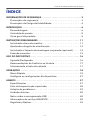 5
5
-
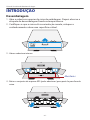 6
6
-
 7
7
-
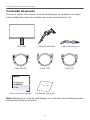 8
8
-
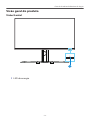 9
9
-
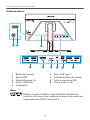 10
10
-
 11
11
-
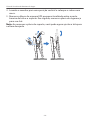 12
12
-
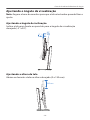 13
13
-
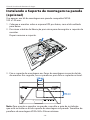 14
14
-
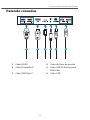 15
15
-
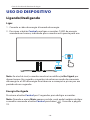 16
16
-
 17
17
-
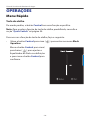 18
18
-
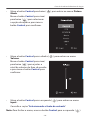 19
19
-
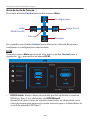 20
20
-
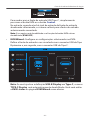 21
21
-
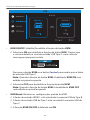 22
22
-
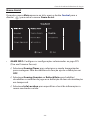 23
23
-
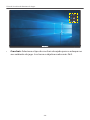 24
24
-
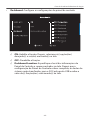 25
25
-
 26
26
-
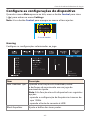 27
27
-
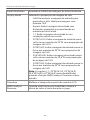 28
28
-
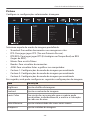 29
29
-
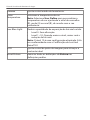 30
30
-
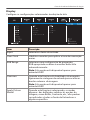 31
31
-
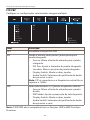 32
32
-
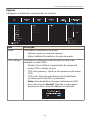 33
33
-
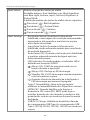 34
34
-
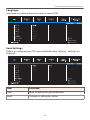 35
35
-
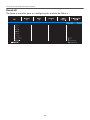 36
36
-
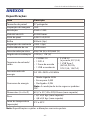 37
37
-
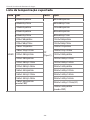 38
38
-
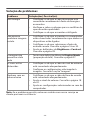 39
39
-
 40
40
-
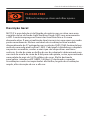 41
41
-
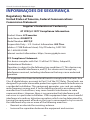 42
42
-
 43
43
-
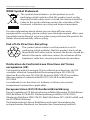 44
44
-
 45
45
-
 46
46
-
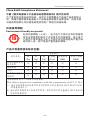 47
47
-
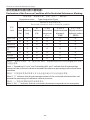 48
48
em outras línguas
- français: Gigabyte M27Q P Manuel utilisateur
Artigos relacionados
-
Gigabyte M27Q Manual do usuário
-
Gigabyte M27Q X Manual do usuário
-
Gigabyte M32UC Manual do usuário
-
Gigabyte M27U Manual do usuário
-
Gigabyte M32QC Manual do usuário
-
Gigabyte M28U Manual do usuário
-
Gigabyte AORUS FO48U Manual do usuário
-
Gigabyte AORUS FI32U Manual do usuário
-
Gigabyte AORUS FI32Q Manual do usuário
-
Gigabyte AORUS FV43U Manual do usuário